Ligesom andre notatoptagelser, OneNoteunderstøtter flere visningstilstande, så du nemt kan justere indholdet på skærmen. Hvis du ofte skifter mellem store og små skærmskærme, kan du muligvis kræve at ændre visningstilstande for at få den fulde forhåndsvisning af notebook-siden. Overvej en situation, hvor du har brug for at skifte mellem to skærmbilleder med forskellige opløsninger; når du skifter fra skærm med høj opløsning til en mindre, skal du justere OneNote-notebooks visningstilstand for at justere indholdsbeholdere. OneNote tilbyder to hurtige zoomniveauer, inklusive 75% og 100%, sammen med rullemenuen Zoomniveau til manuelt at ændre zoomniveauet på den aktuelle notebook-side. Hvis du ikke ønsker at indstille zoomniveauet manuelt via drop drop drop-zoom manuelt, kan du bruge Ctrl + Mouse Wheel til at zoome ind / ud på siden. Før du ændrer zoomniveauet ved hjælp af musen, skal du blot klikke hvor som helst på den bærbare side og derefter flytte musehjulet opad, mens du holder Ctrl-tasten på tastaturet for at zoome ud på siden. På samme måde kan du flytte musehjulet i en retning nedad, mens du holder Ctrl-tasten nede for at zoome ind på sideindholdet.
Som nævnt tidligere kan du altid bruge zoomrullemenu for at vælge det ønskede zoomniveau. Det inkluderer følgende zoomniveauer; 200%, 150%, 110%, 100% 90%, 75%, 50% og så videre. Under rullemenuen finder du både 75% og 100% zoomtilstand. Foruden zoomniveauet kan du dog bruge Zoom ind og Zoom ud-knappen til henholdsvis at zoome ind og zoome ud på den bærbare pc-side.

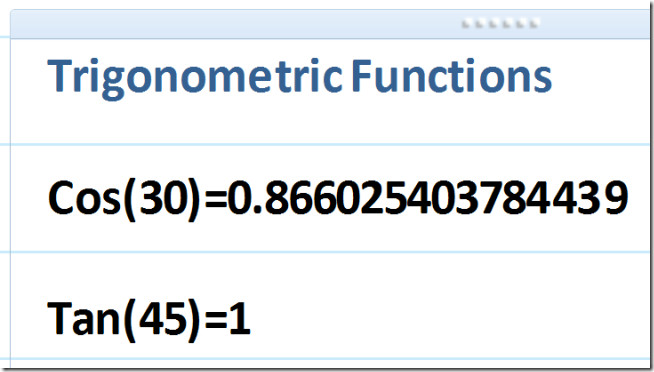













Kommentarer